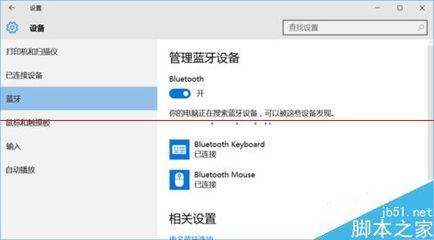一、现象
二、原因分析
1、使用并口连接,通讯出现问题,并口电缆线故障、电脑端口或是打印机端口问题。
2、 使用USB连接,驱动程序没有正确安装、端口没有正确设置、USB线故障或系统问题造成。
三、解决方案流程图:
点击看大图
1、判断打印机硬件是否存在问题: 1.1、查看指示灯状态是否正常:开机后错误指示灯是否长亮或闪烁,可以根据《用户指南》查找打印机故障。
1.2、做打印机自检,根据《用户指南》进行自检操作,如果打印机无法进行自检,请与当地Epson授权维修中心联系。
2、使用并口连接,发送打印命令,提示打印到LPT1错误。 2.1、检查电缆线状态,在打印机指示灯状态正常的情况下,进入MS-DOS,方法:“开始”-“运行”-输入“Command”-“确定”。如图(1)
图(1)
MS-DOS下键入:“dir>prn”-“回车”,如图(2)。此步骤是测试并口电缆是否存在问题,正常应输出Windows系统中的文件目录,若无法打印或打印乱码,则电缆线传输数据有问题,请更换另一根并口电缆线。(并口线的长度一般不要超过1.8米)
图(2)
2.2、打印测试页(以Windows 2000为例,正确测试页样张),如图(3),进行下一步。
图(3)
2.3、在Windows下升级端口驱动程序,操作方法如下:
2.3.1、Windows 98/Windows 2000系统:
“控制面板”-双击“系统”-选择“硬件”(Windows 2000)-“设备管理器”。如图(4)
图(4)
双击“打印机端口(LPT1)”。如图(5)
图(5)
选择“驱动程序”-“更新驱动程序”,Windows 98系统选择“升级驱动程序”。如图(6)
图(6)
选择“显示已知设备驱动程序的列表,从中选择特定驱动程序”-“下一步”。如图(7)
图(7)
选择“显示这个设备类型的所有硬件”-“制造商”选择“标准端口类型”-“型号”选择“打印机端口”。如图(8)
图(8)
当出现图(9)的提示时,请选择“是”
图(9)
点击“下一步”直到完成,端口升级完成后请重启电脑。
2.3.2、WINXP系统:
“控制面板”-“系统”-“硬件”-“设备管理器”。如图(10)
图(10)
双击“ECP打印机端口(LPT1)”。如图(11)
图(11)
选择“驱动程序”-“更新驱动程序”-“从列表或指定位置安装(高级)”。如图(12)
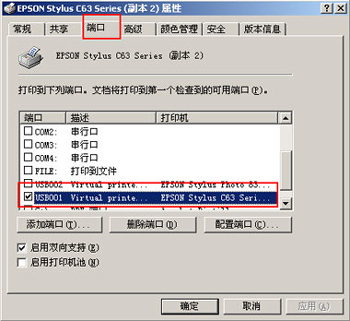
图(12)
选择“不要搜索,我要自己选择要安装的驱动程序”。如图(13)
图(13)
“厂商”选择“标准端口类型”-“型号”选择“打印机端口”,点击"下一步"直到完成,端口升级完成后请重启电脑。如图(14)
图(14)
2.4、Windows系统中升级端口,只是在Windows环境下更改端口的数据传输模式,但如果电脑端口或打印机端口存在硬件故障,是无法通过升级端口解决问题的,建议用户在CMOS菜单中更换其他并口传输模式,(不同的计算机品牌,CMOS设置方法也不同,建议参照主板说明书进行设置,以下方法仅供参考)
操作方法如下:
打开计算机电源,按DEL键即可进入设定程序。通过键盘的方向键将光标移至下面选项:
“Integrated Peripherals(整合周边)”,按Enter键确认进入子菜单,将光标移至“Set Super I/O(设置超级I/O)”,按Enter键确认进入下一菜单,在“Parallel Port Mode(并行端口模式)”选项中可以更改端口模式模式,推荐模式为“Normal”或“ECP”模式。设置后选择“Save & Exit Setup(保存后退出设置)”即可。
2.5、如果在CMOS菜单中更改并口传输模式后仍无法正常打印,基本可以判断是电脑端口或打印机端口硬件问题,建议先更换一台计算机系统进行测试,如果问题依旧存在,有可能是打印机端口出现问题,请同当地爱普生技术服务中心联系。
3、使用USB连接,发送打印命令,提示打印到LPT1错误。 3.1、查看驱动程序端口设置是否正确:“控制面板”-“打印机(打印机和传真)”-右键点击所使用的打印机图标-选择“属性”-“端口(详细资料)”-“打印到以下端口”-应选择为“USB001(EPUSB1)”。如图(15)
图(15)
3.2、正确设置端口后可以打印Windows测试页,查看输出是否正常(以Windows 2000为例,正确测试页样张)如图(16),如果驱动程序中没有USB端口,请参考下一步:查看设备管理器状态。
图(16)
3.3、进入“设备管理器” 查看设备当前状态,方法如下:
3.3.1、Windows 98(第二版):
“控制面板”-“系统”-“设备管理器”-查看是否出现带有黄色“!”或“?”的USB设备。
3.3.2、Windows 2000/XP:
“控制面板”-“系统”-“硬件”-“设备管理器”-查看是否出现带有黄色“!”或“?”的USB设备。
如果有黄色“!”或“?”的USB设备,如图(17)。请用鼠标右键点击这一项,选择“卸载”。如图(18)
图(17)
图(18)
断开打印机和计算机之间的USB电缆,再插入。这时,系统会提示“发现新的USB打印机”,按照屏幕提示进行操作。新的USB设备安装完成后,再次查看“设备管理器”中设备状态,有黄色“!”或“?”的USB设备已消失。如图(19)
图(19)
3.4、如果计算机系统检测不到新的设备,或是“设备管理器”中设备状态不正常,请尝试卸载打印机驱动并重新安装。
3.4.1、打印机驱动程序:“开始”-“程序”-“Epson”-“卸载打印机软件”。如图(20)
图(20)
根据电脑提示将驱动程序卸载完成。
3.4.2、关闭打印机电源,关闭防火墙及杀毒软件。
3.4.3、运行驱动光盘或通过爱普生主页下载驱动程序及Status Monitor安装(详细方法可参考用户手册或主页“下载中心”用户指导)
说明:当出现图(21)的提示时,请将打印机与电脑连接,并打开打印机电源,系统将自动配置打印机端口。
图(21)
图1-23
3.5、重新安装驱动程序后故障依旧存在,请更换电脑进行测试,并检测USB电缆是否符合以下要求:从4针A系列到4针B系列的USB接口电缆(屏蔽).电缆的长度不要超过1.8米。
3.6、如果更换电脑和USB线问题依旧存在,应是打印机端口出现问题,请与当地爱普生技术服务中联系。
 爱华网
爱华网